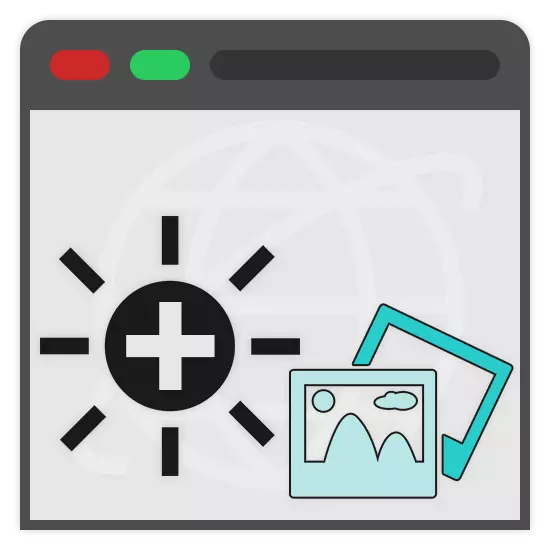
काही विशिष्ट परिस्थितीमुळे, फोटोचे तेजस्वी फोटो संपादक नसताना आपल्याला फोटो उज्ज्वल करण्याची आवश्यकता असू शकते. या लेखात आम्ही अशा संधी प्रदान करणार्या ऑनलाइन सेवांबद्दल बोलू.
लाइटनिंग फोटो ऑनलाइन
आज मोठ्या संख्येने भिन्न ऑनलाइन सेवा आहेत जी आपल्याला फोटोची चमक बदलण्याची परवानगी देतात. आम्ही वापरात सर्वात सोयीस्कर स्त्रोत देखील निवडले.पद्धत 1: अवतन
पूर्ण-उडी घेतलेले संपादक प्रतिमा स्पष्ट करण्यासाठी सर्वोत्तम अनुकूल असल्याने, आपण अवाटन ऑनलाइन सेवेचा वापर करू शकता. पूर्णपणे विनामूल्य कार्यक्षमता आपल्याला एखाद्या विशिष्ट साधन आणि काही फिल्टर दोन्हीद्वारे फोटोची चमक वाढविण्याची परवानगी देईल.
अधिकृत अवतान साइटवर जा
- ऑनलाइन सेवा पृष्ठ उघडणे, माउस "रीटच" बटणावर फिरवा.
- फाइल डाउनलोड करण्यासाठी सबमिट केलेल्या मार्गांमधून, सर्वात स्वीकार्य निवडा आणि मानक सेवा मॅन्युअलचे अनुसरण करा.
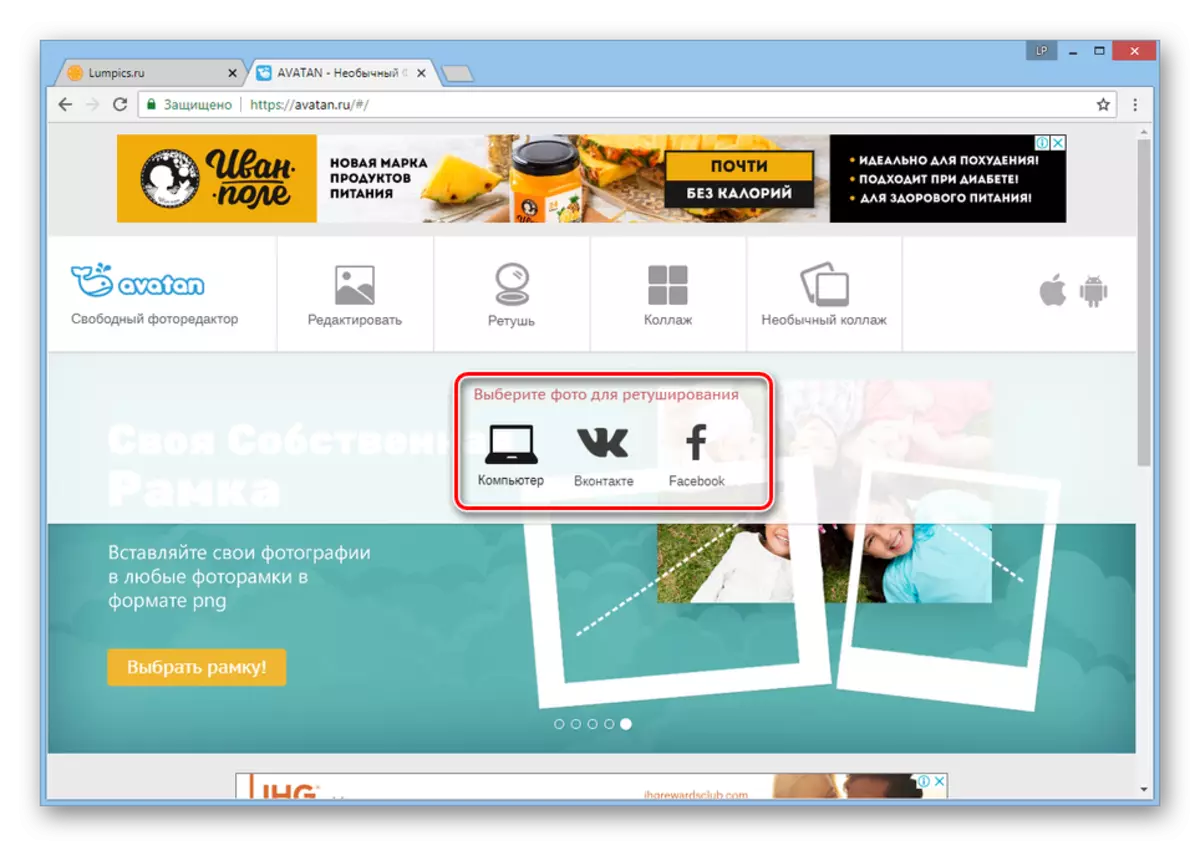
आमच्या बाबतीत, संगणकावरून फोटो डाउनलोड केला गेला आहे.
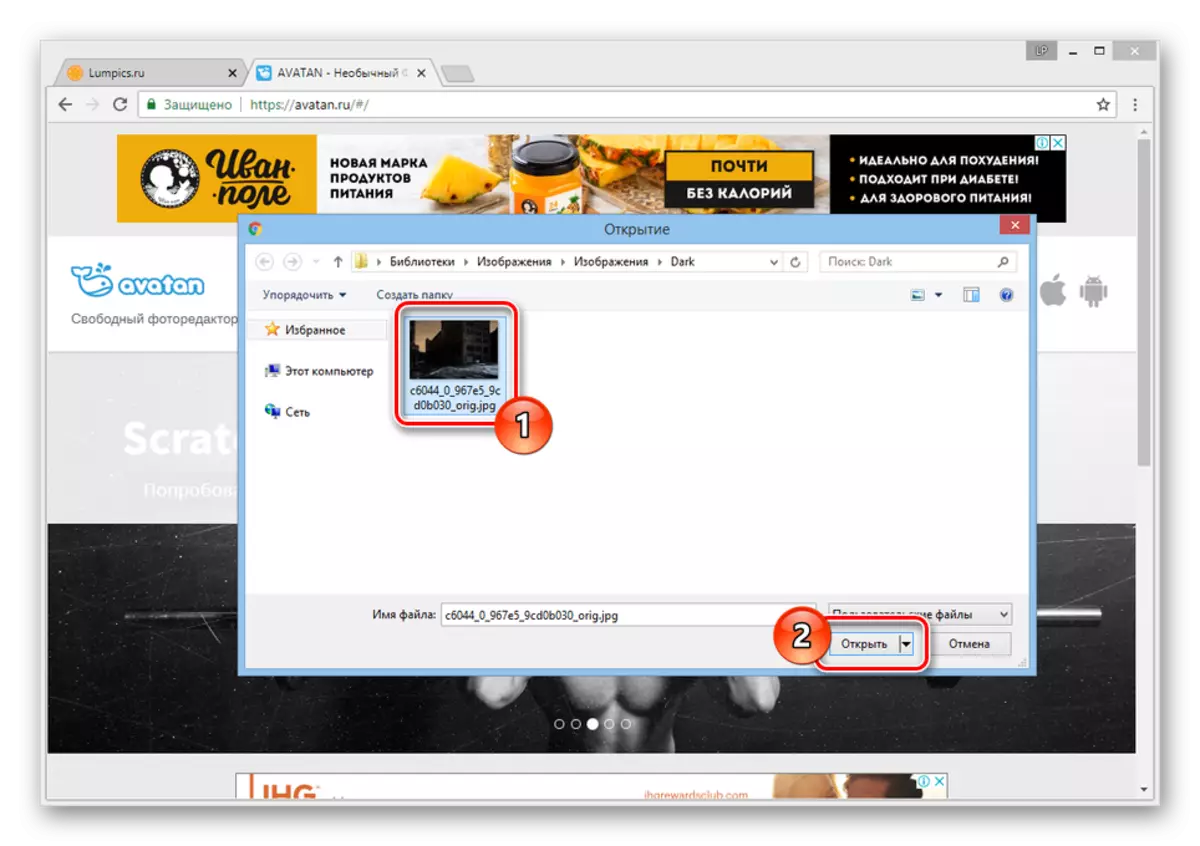
या चरणांनंतर, फोटो संपादक एक लहान लोड सुरू होईल.
- मुख्य टूलबार वापरुन, "मूलभूत" विभागात स्विच करा आणि सूचीमधून "लाइटनिंग" आयटम निवडा.
- "मोड" लाइनमध्ये, "अर्ध-जाती" चे मूल्य सेट करा. तथापि, जर परिणाम खूप उज्ज्वल झाला तर ते "मूलभूत रंग" वर बदलले जाऊ शकते.
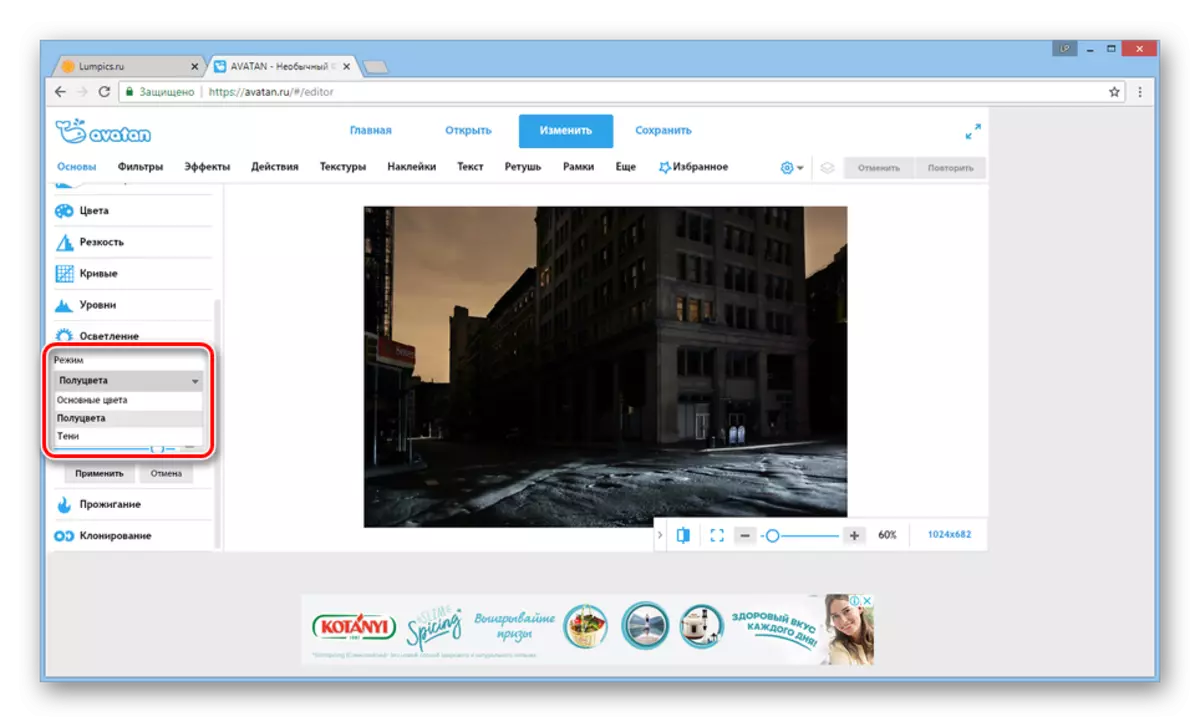
आपण इच्छित असल्यास, कामात अधिक सुविधा प्रदान करण्यासाठी "शक्ती" आणि "ब्रश आकार" पॅरामीटर्स संपादित करा.
- आता मुख्य वर्कस्पेसमध्ये कर्सर आणि डावे माऊस बटण वापरून, वांछित क्षेत्रांचे एक प्रकाशाचे प्रदर्शन करा.
टीप: संपादन करताना, प्रतिसाद वेगाने समस्या असू शकतात.
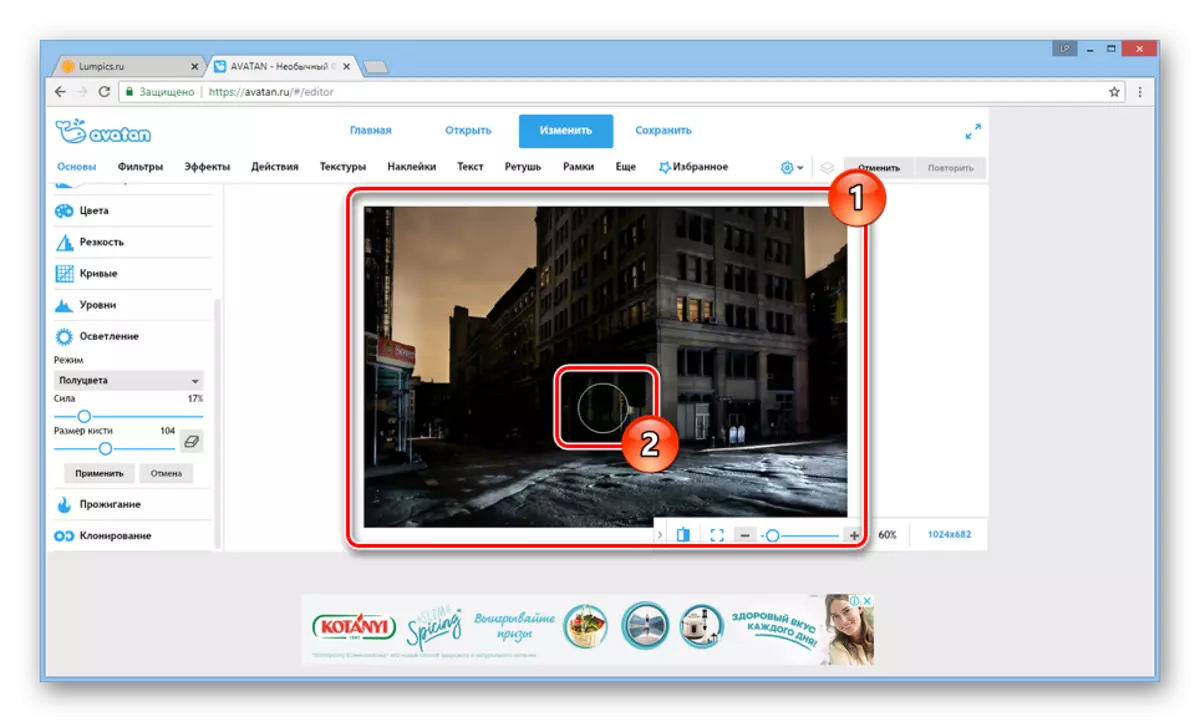
क्रिया रद्द करण्यासाठी, आपण Ctrl + Z की किंवा शीर्ष नियंत्रण पॅनेलवरील संबंधित बटण वापरू शकता.
- संपादन पूर्ण झाल्यावर, "लाइटनिंग" ब्लॉकमध्ये, लागू करा बटण क्लिक करा.
- पृष्ठाच्या शीर्षस्थानी, सेव्ह बटणावर क्लिक करा.
- सूचीच्या पुढील सूचीमधून "फाइल नाव" स्ट्रिंग भरा, वांछित स्वरूप निवडा आणि प्रतिमा गुणवत्ता मूल्य सेट करा.
- "जतन करा" बटण क्लिक करून, फाइल कुठे डाउनलोड केली जाईल ते निर्देशिका निवडा.
टीप: वैकल्पिकरित्या, आपण इतर कोणत्याही बटणाचा वापर करू शकता.

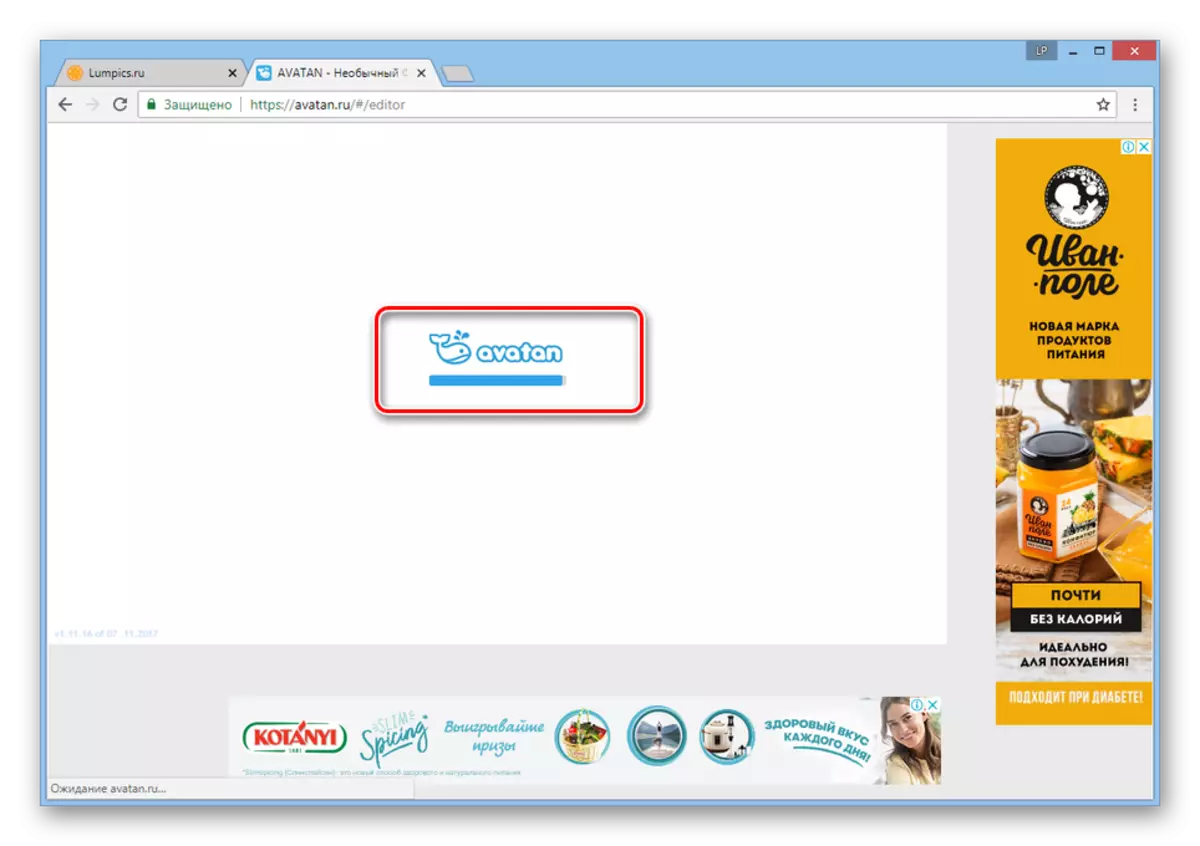
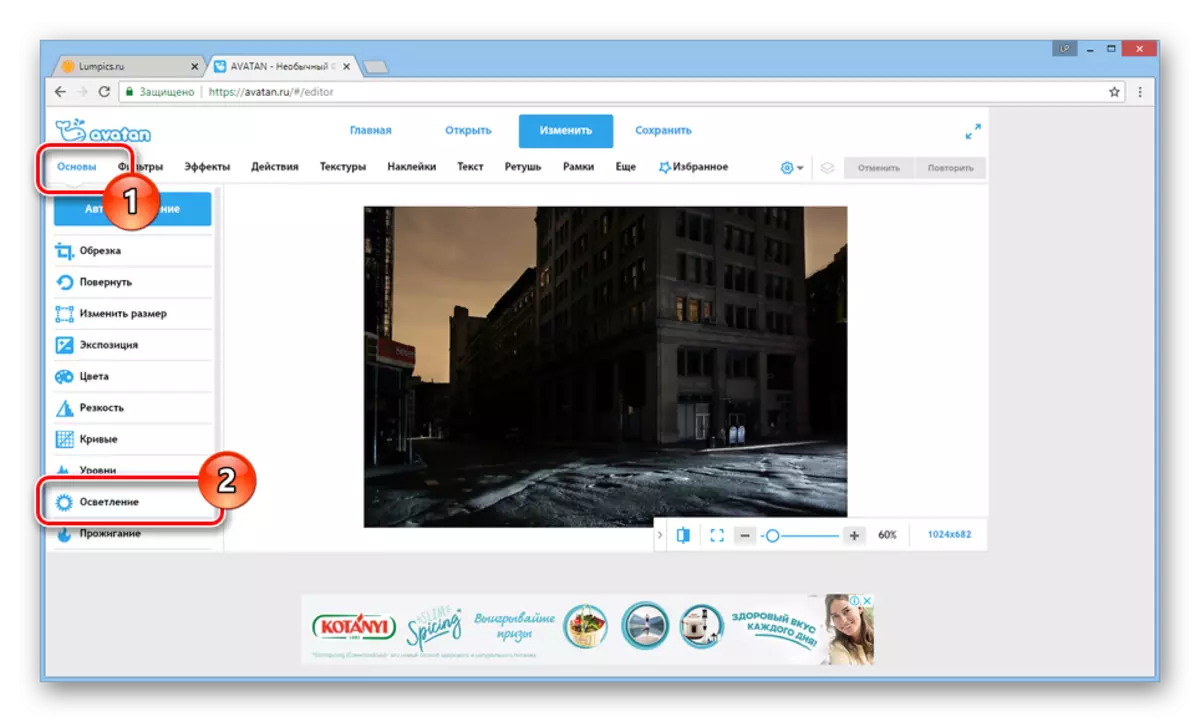
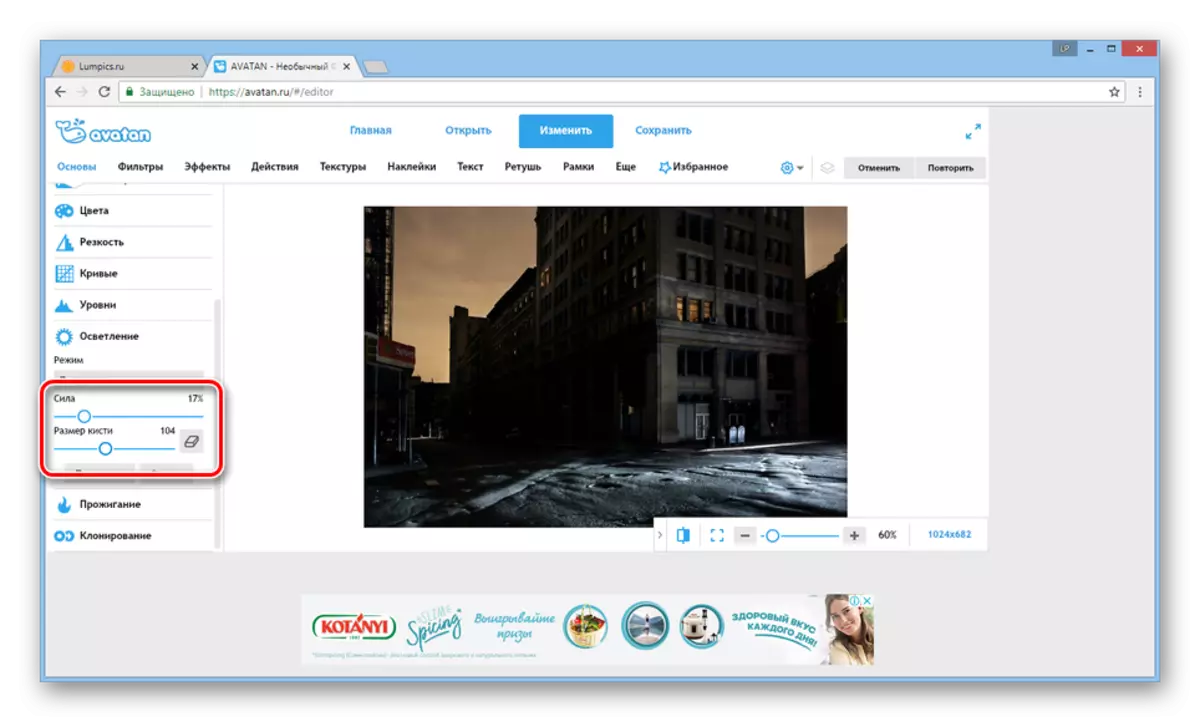
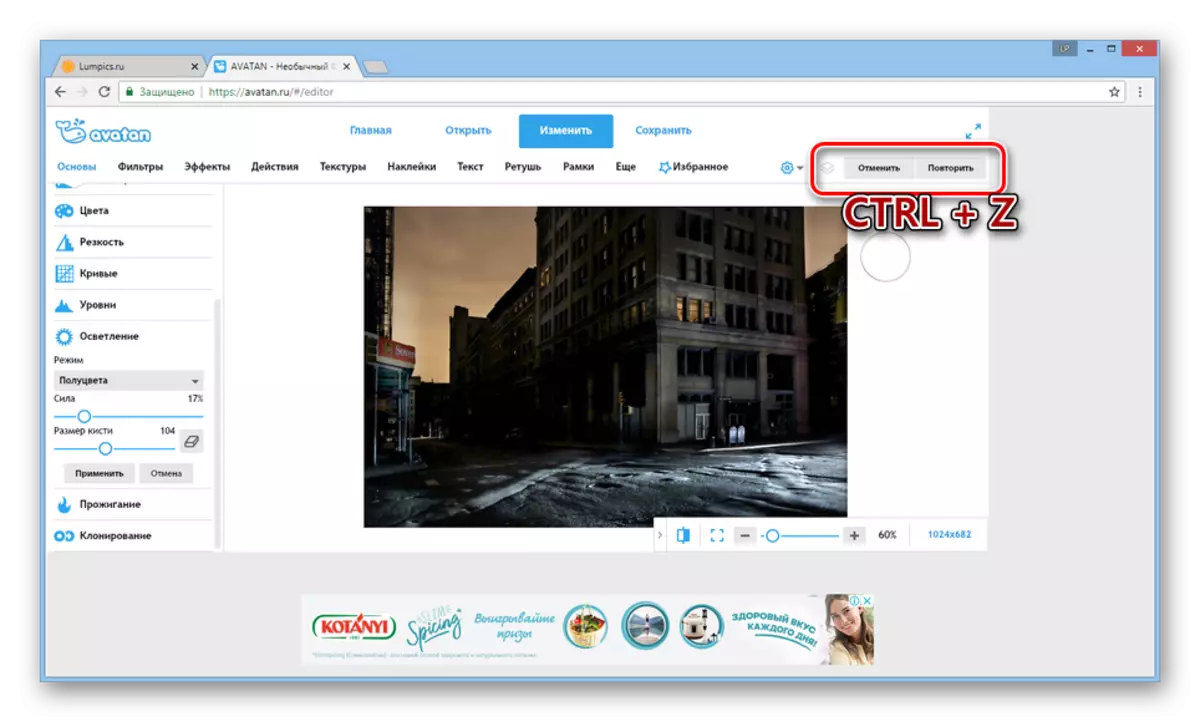
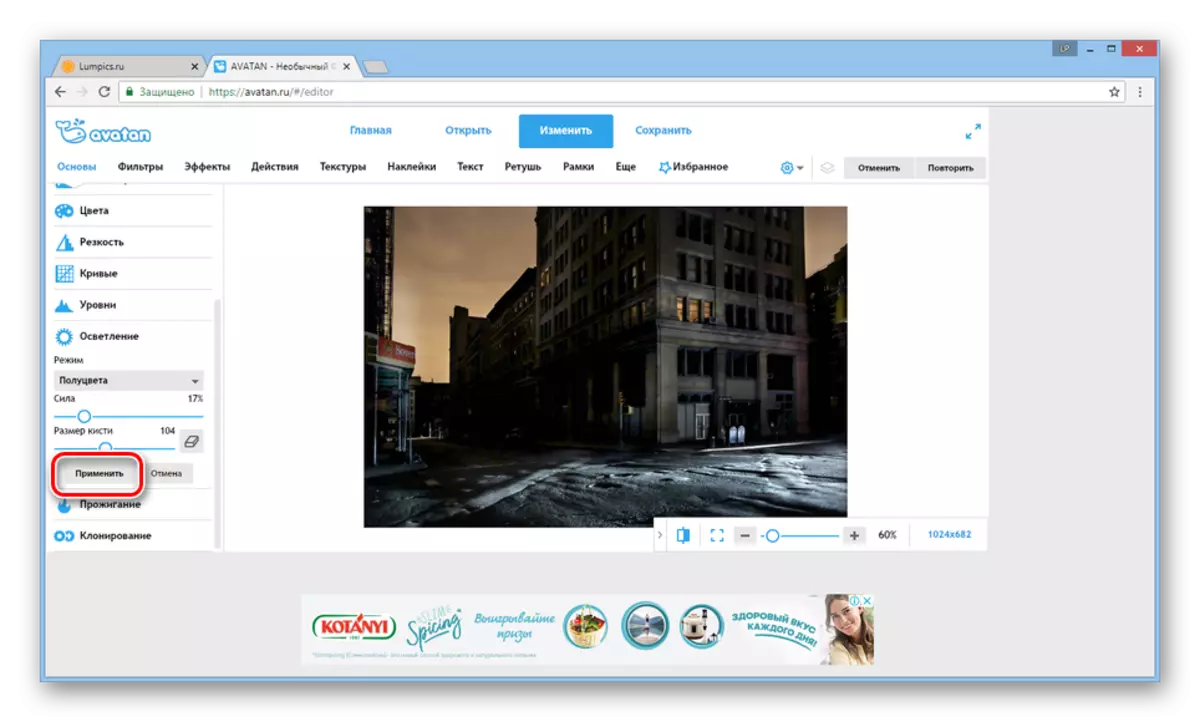
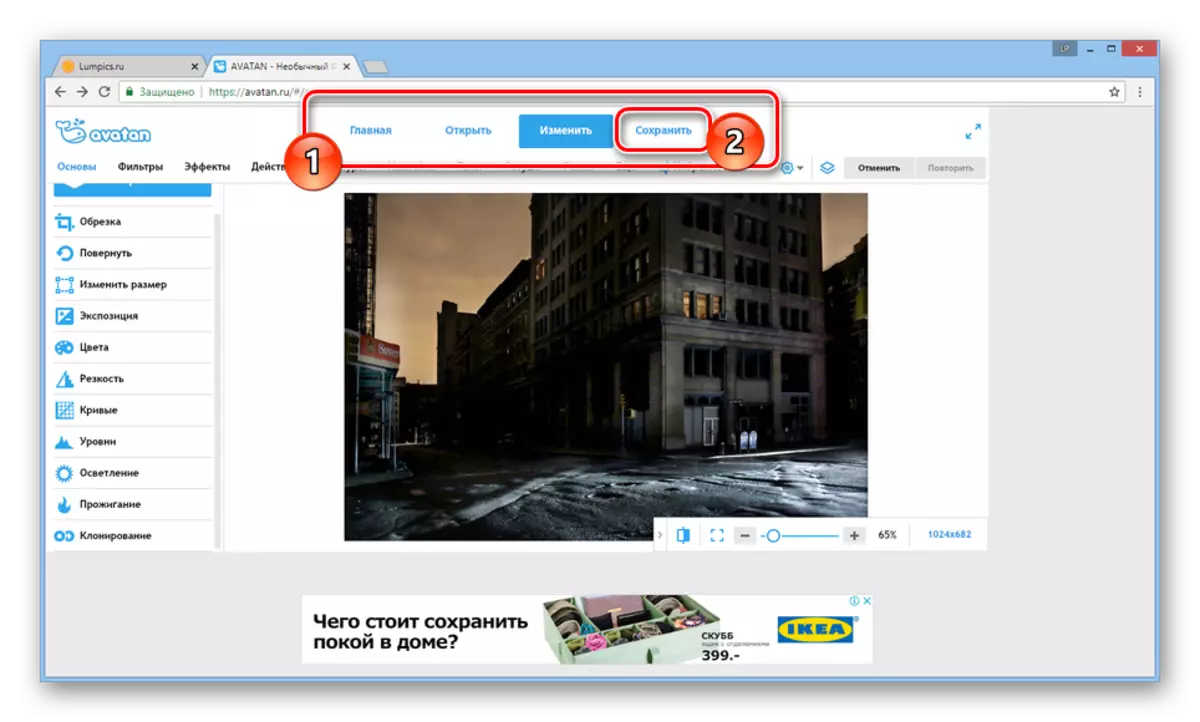
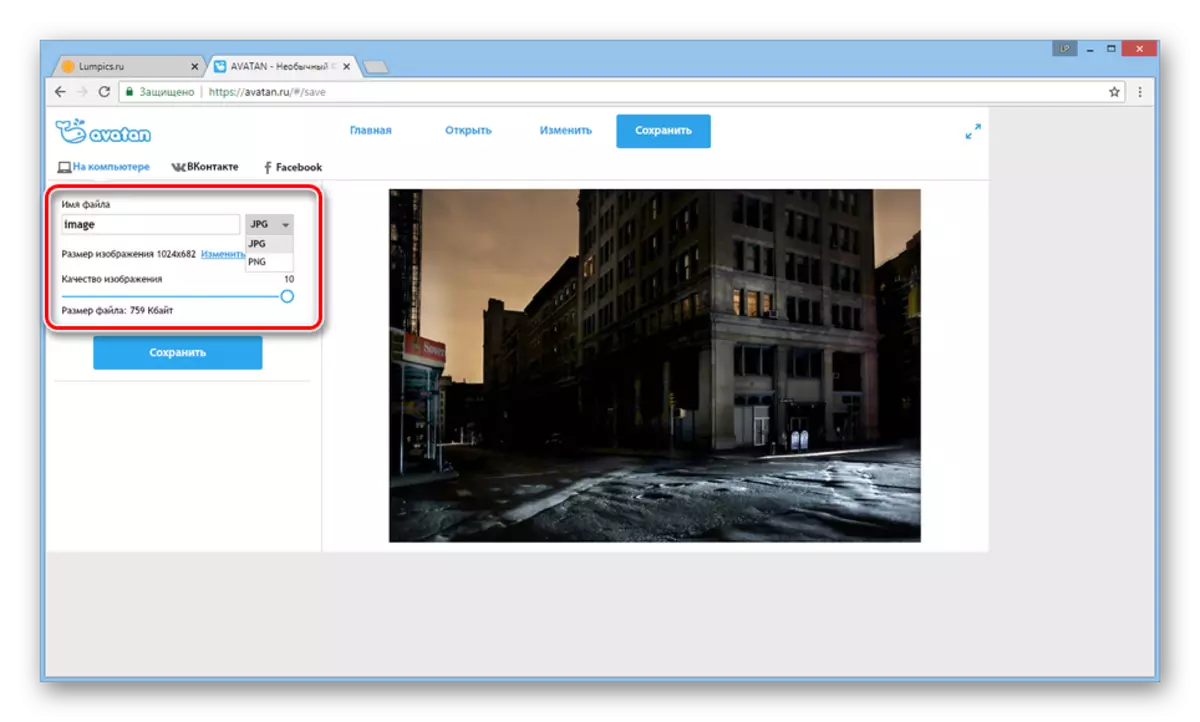
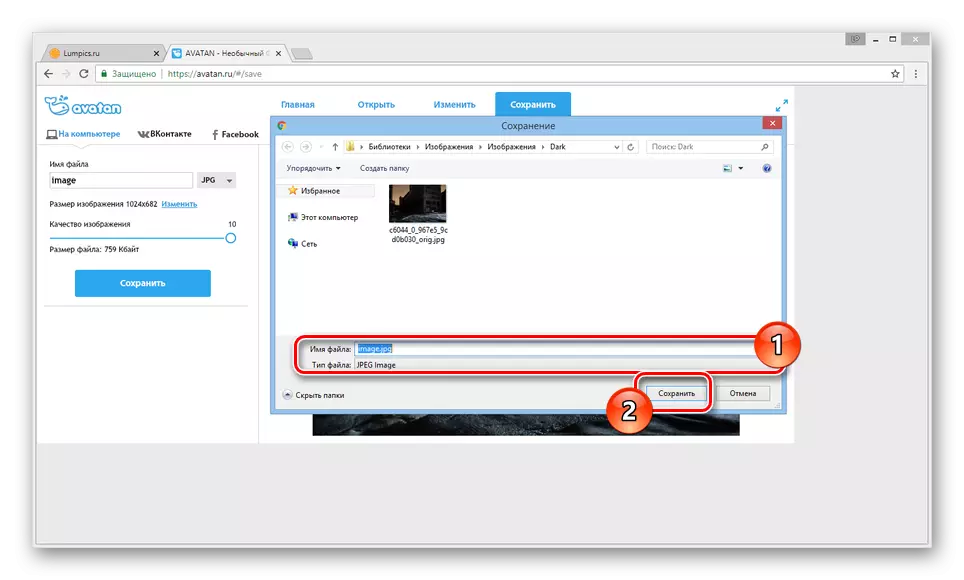
वर्णन केलेल्या व्यतिरिक्त, आपण फोटोच्या उज्ज्वलतेच्या प्रमाणावर थेट प्रभावित करणार्या काही फिल्टरचा वापर करण्याचा प्रयत्न करू शकता.
- "फिल्टर" टॅब क्लिक करा आणि आपल्या गरजेसाठी सर्वात योग्य निवडा.
- योग्य स्लाइडर वापरून योग्यरित्या फिल्टर ऑपरेशन समायोजित करा.
- इच्छित परिणाम प्राप्त केल्याने लागू करा बटण क्लिक करा आणि आमच्याद्वारे वर्णन केल्याप्रमाणे जतन करा.
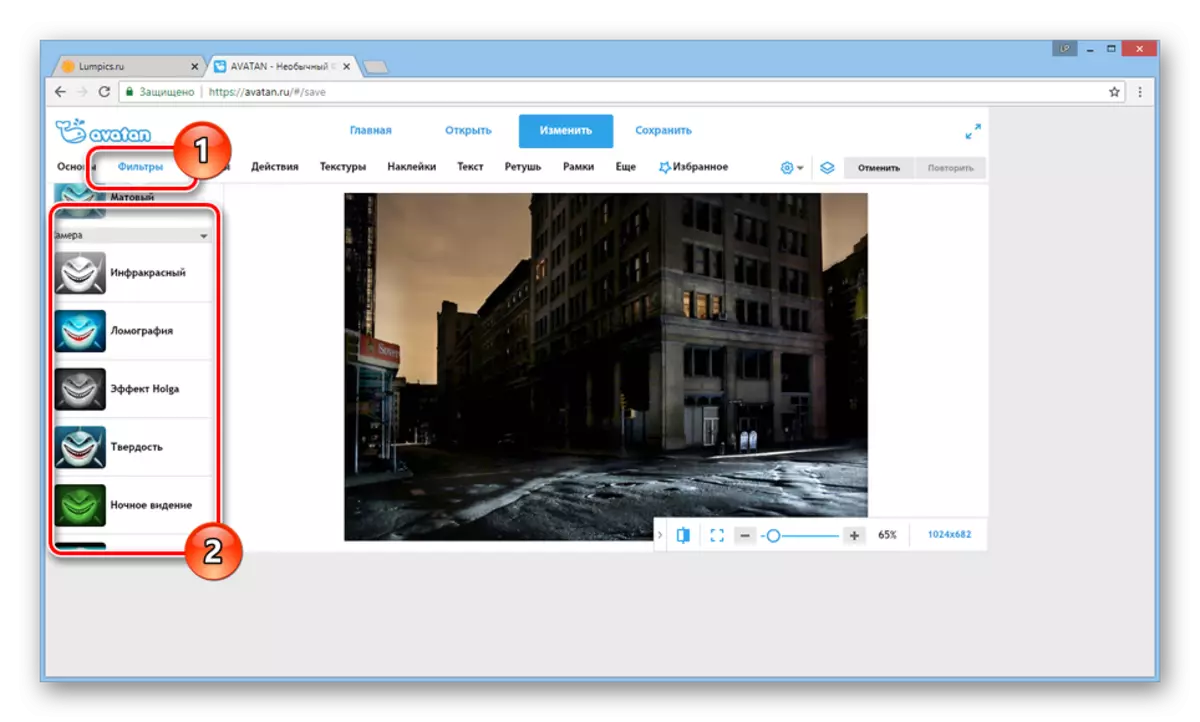
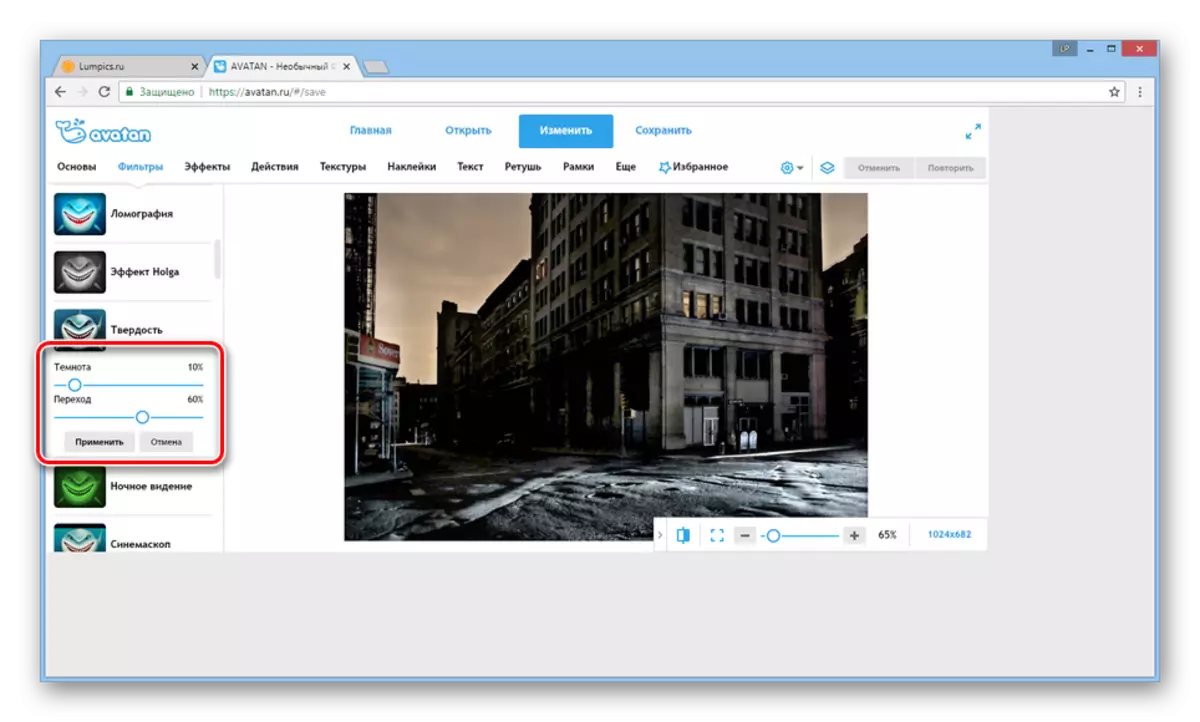
या सेवेचा मुख्य फायदा केवळ संगणकापासूनच नव्हे तर सामाजिक नेटवर्क्स द्रुतपणे डाउनलोड करण्याची शक्यता आहे. याव्यतिरिक्त, विशेष अनुप्रयोग डाउनलोड आणि इन्स्टॉल करून मोबाइल डिव्हाइसेसवरून अवतन वापरले जाऊ शकते.
पद्धत 2: आयएमजीओनलाइन
पूर्वी चर्चा केलेल्या संपादकाच्या विपरीत, IMGONLine ऑनलाइन सेवा आपल्याला एकसमान लाइटनिंग करण्यास परवानगी देते. जेव्हा आपण विविध प्रकारच्या लहान तपशीलांसह गडद फोटोला उज्ज्वल करण्याची आवश्यकता असते तेव्हा हे परिपूर्ण आहे.
अधिकृत साइट imgonline वर जा
- आमच्याद्वारे निर्दिष्ट पृष्ठ उघडणे, "प्रतिमा निर्दिष्ट करा" ब्लॉक शोधा आणि "फाइल निवडा" बटणावर क्लिक करा. त्यानंतर, संगणकावरून इच्छित फोटो डाउनलोड करा.
- "गडद फोटो स्पष्टीकरण" आयटमचा भाग म्हणून, आपल्या आवश्यकतांच्या आधारावर महत्त्व आणि प्रतिबंधांसाठी प्रॉम्प्ट दर्शवा.
- पुढे, आपल्याला आवश्यक असलेल्या "आउटपुट प्रतिमा स्वरूप" पॅरामीटर्स बदला किंवा डीफॉल्टनुसार सर्वकाही सोडून द्या.
- प्रक्रिया सुरू करण्यासाठी "ओके" बटण दाबा.
- आपण संगणकावर फोटो डाउनलोड करू इच्छित असल्यास, "डाउनलोड प्रक्रिया प्रतिमा प्रतिमा" दुवा वापरा.
- परिणाम सत्यापित करण्यासाठी "उघडा" दुव्यावर क्लिक करा.
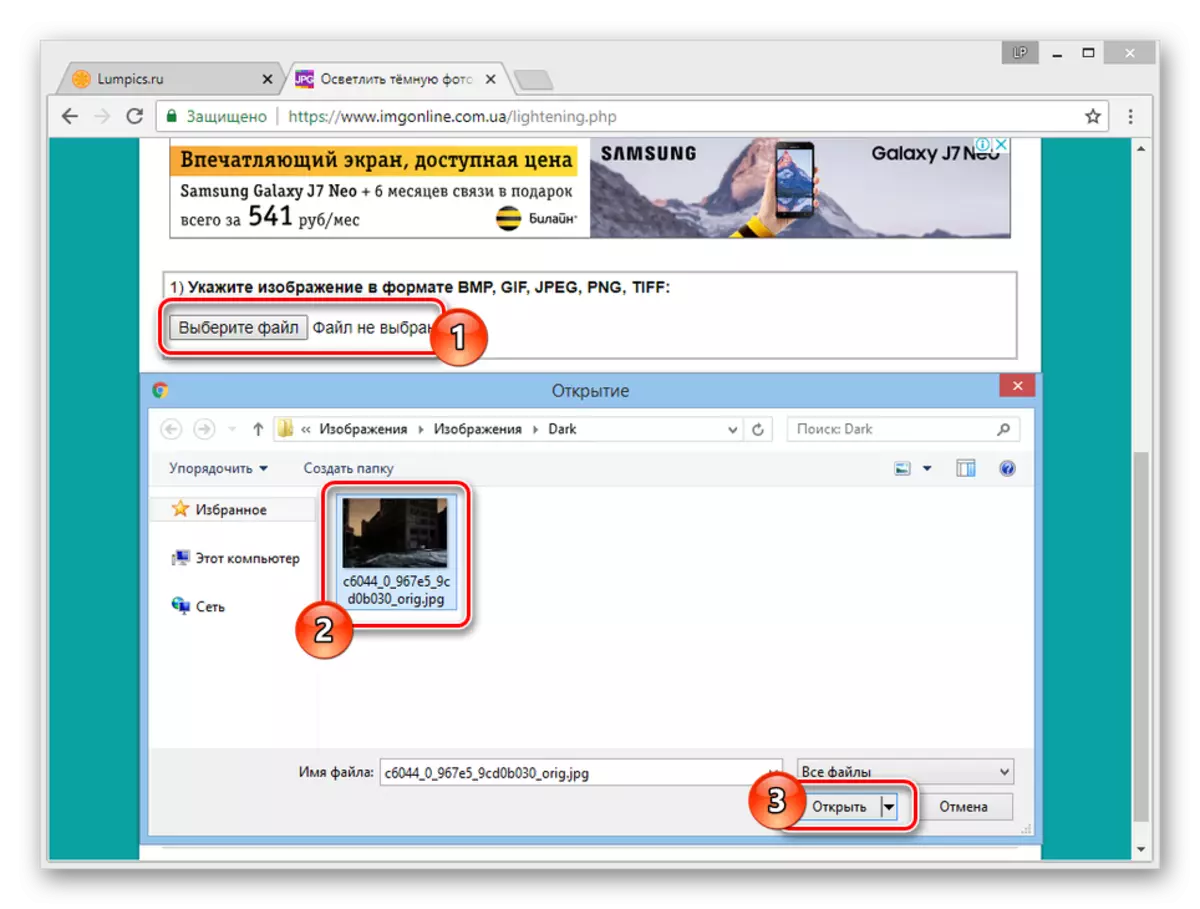
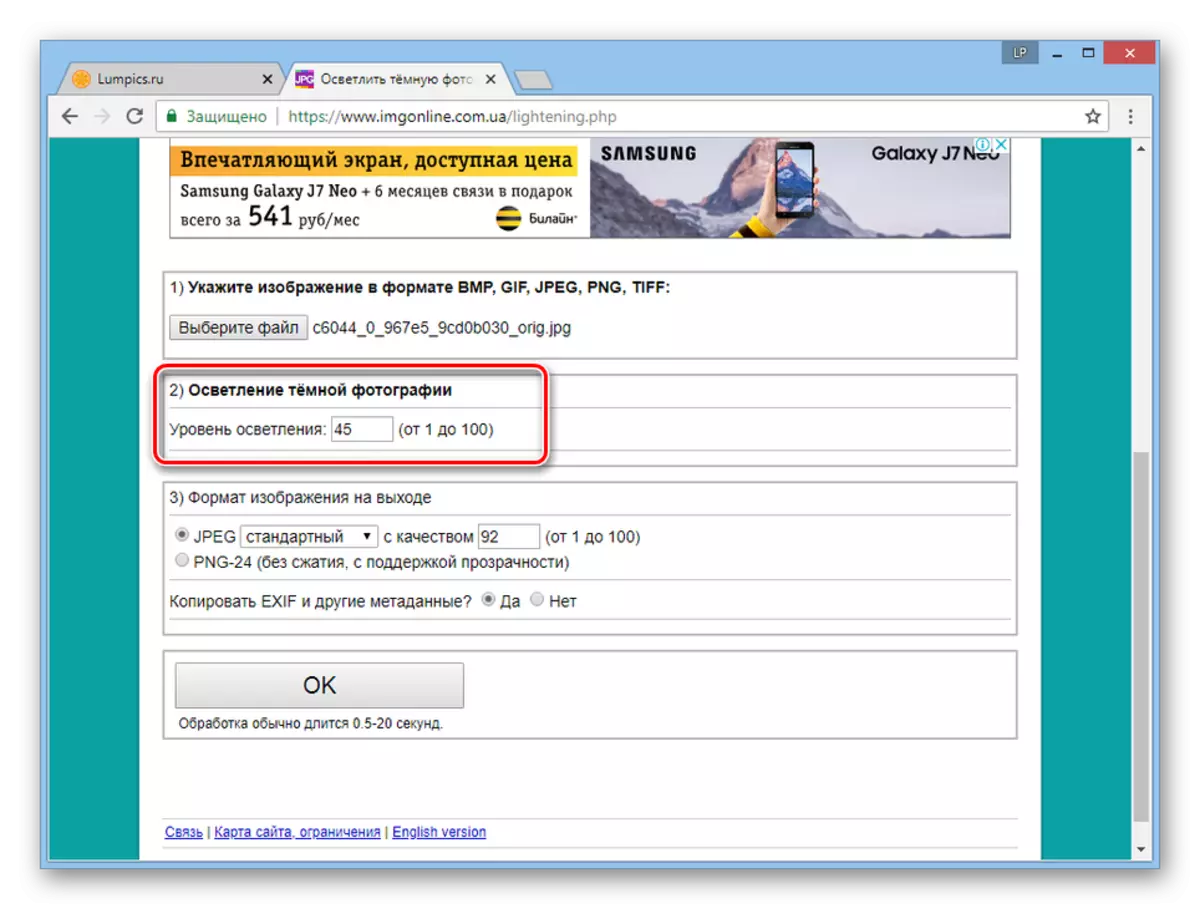
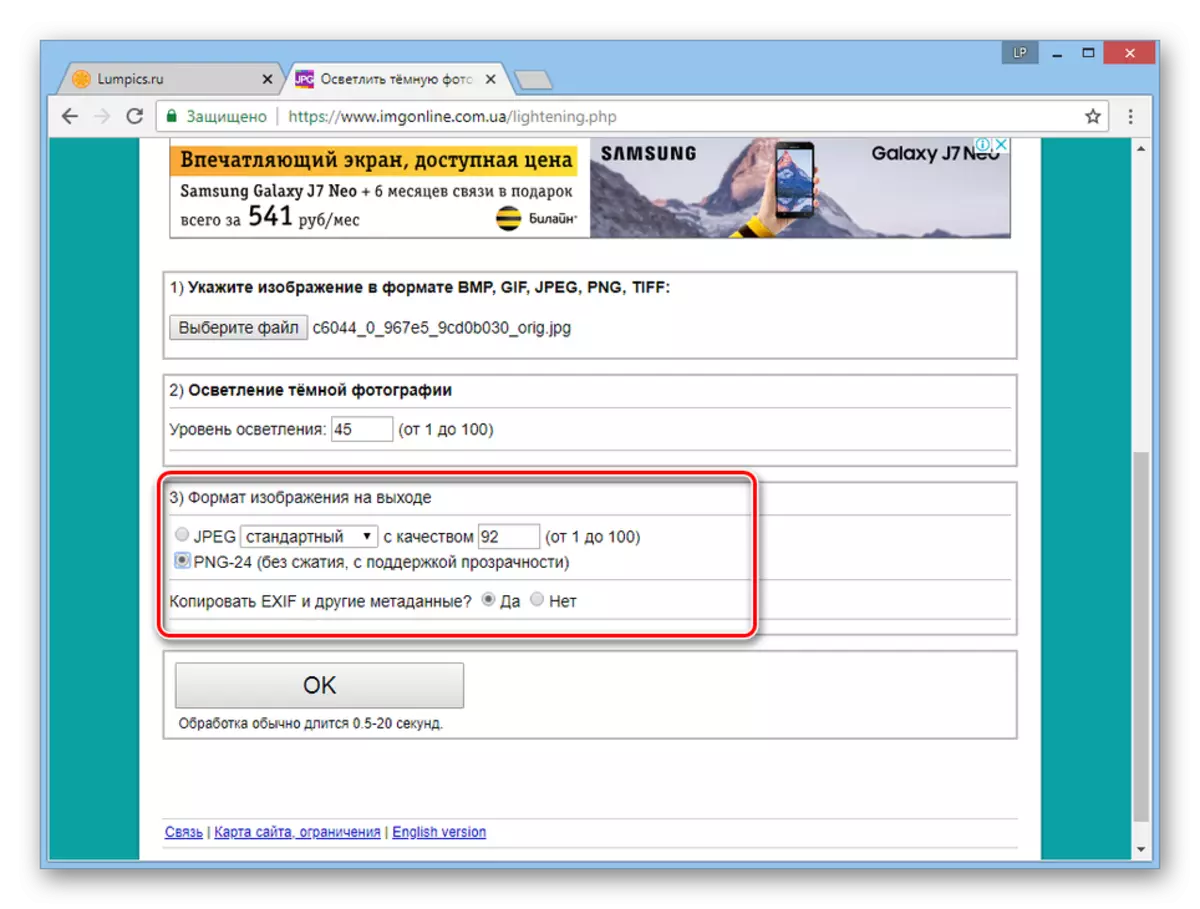
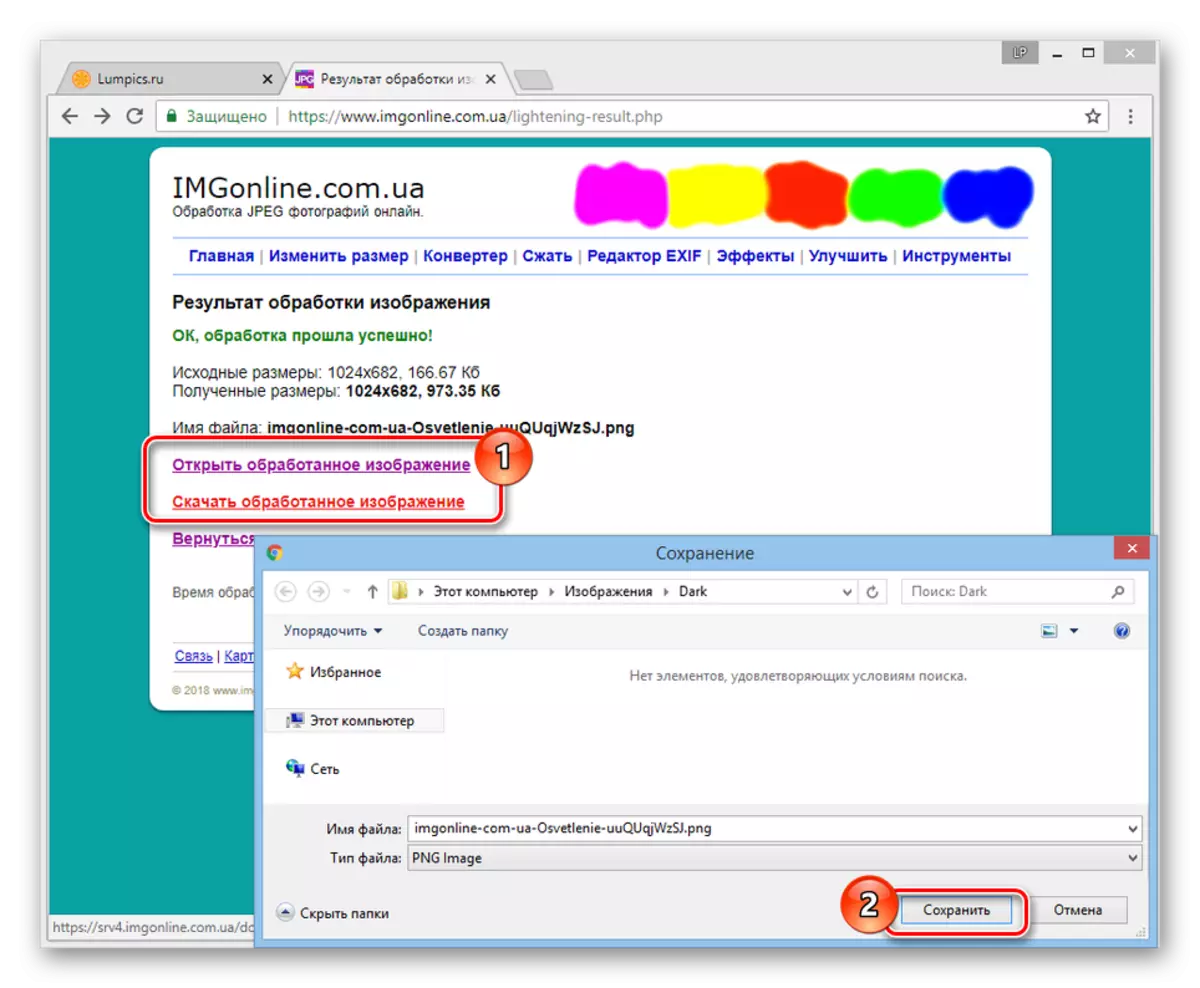
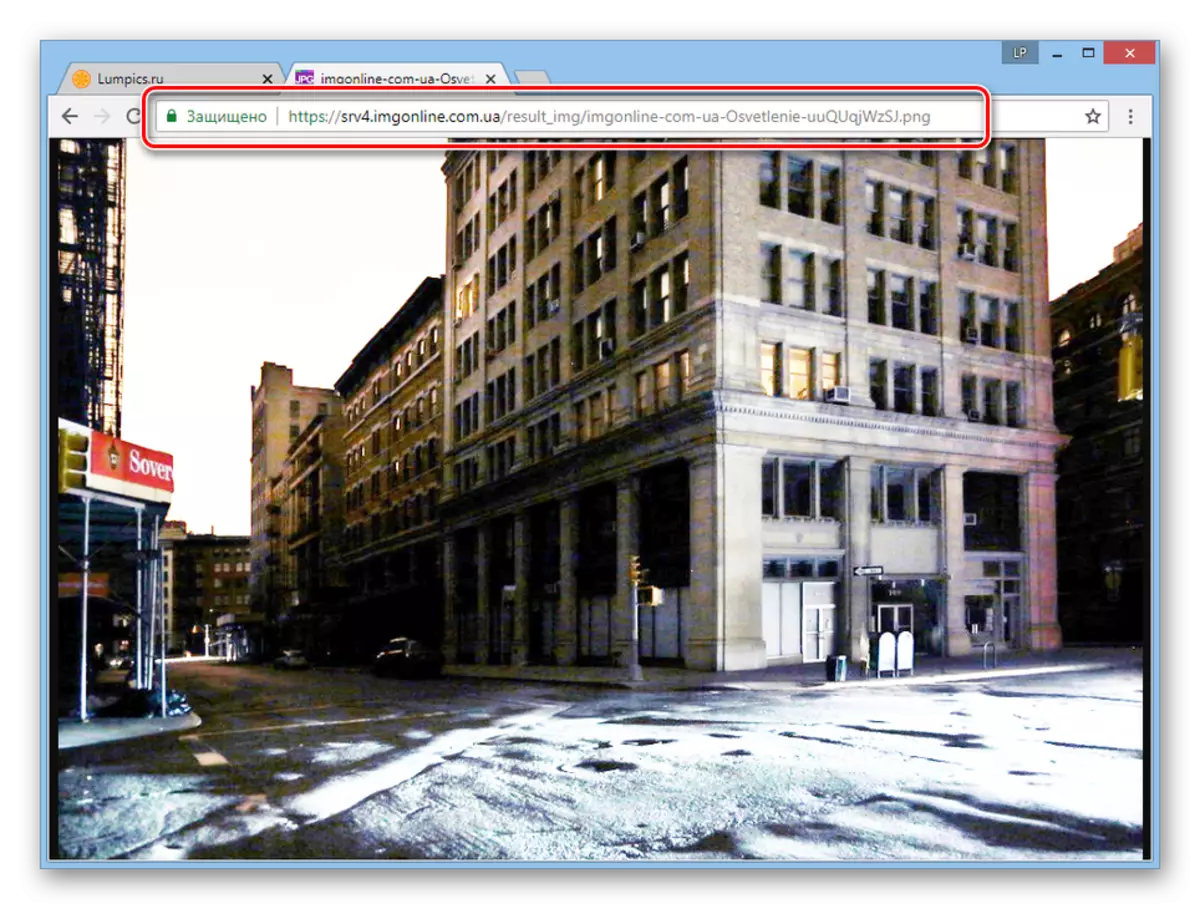
मुख्य आणि अनिवार्यपणे या ऑनलाइन सेवेचा एकमात्र त्रुटी म्हणजे स्पष्टीकरण प्रक्रियेवर परिणाम करण्याच्या संधीचा अभाव आहे. यामुळे, स्वीकारार्ह परिणाम प्राप्त होईपर्यंत आपल्याला कदाचित समान क्रिया अनेक वेळा पुन्हा कराव्या लागतील.
वाचा: ऑनलाइन फोटो संपादने
निष्कर्ष
प्रत्येक पुनरावलोकन केलेल्या संसाधनांचे फायदे आणि तोटे दोन्ही आहेत. तथापि, कामाच्या सापेक्ष साधेपणा दिल्या, दोन्ही ऑनलाइन सेवांनी पूर्णपणे कॉपी केली.
